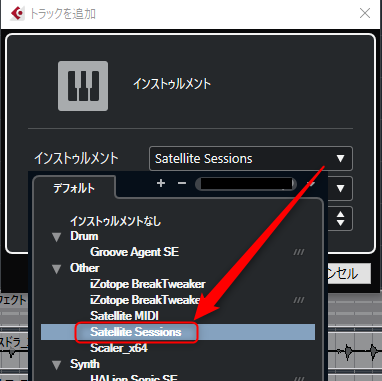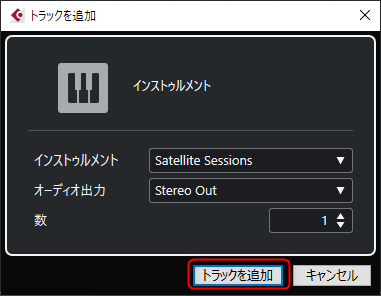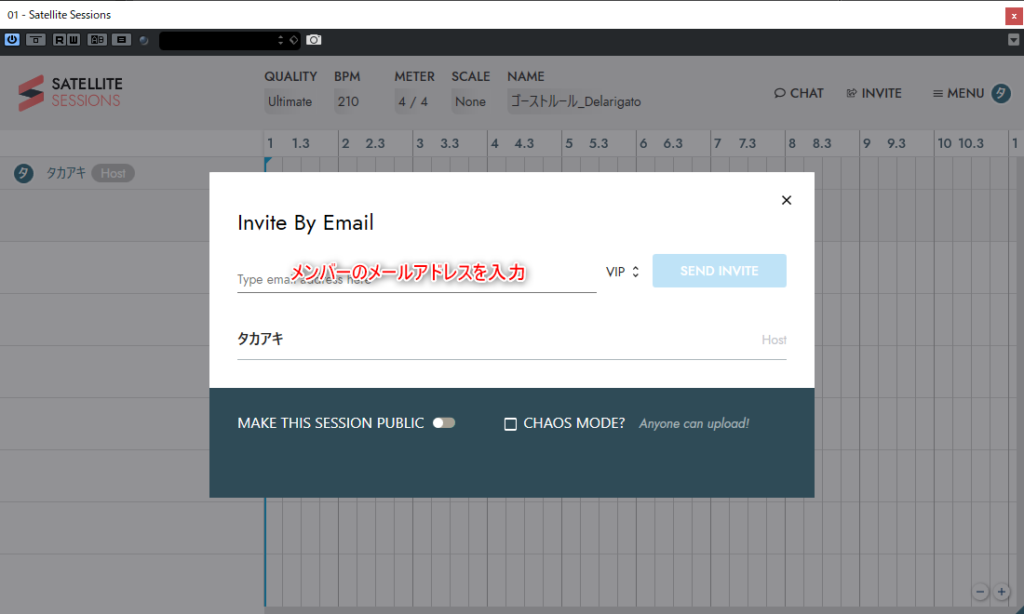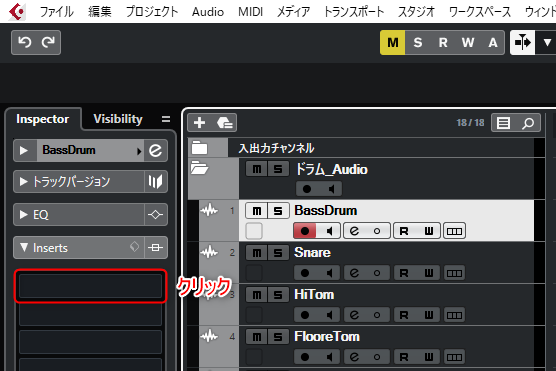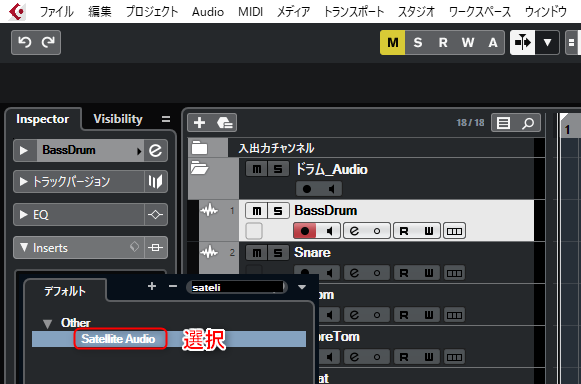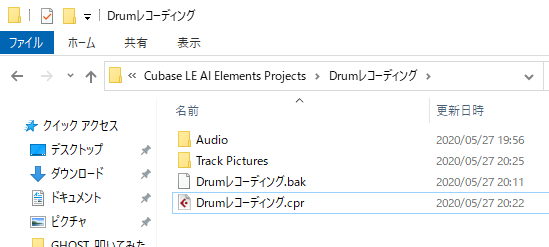


複数人で音源を作ろうと思うと面倒!!
渡す側もプロジェクトファイルを作成して…
受け取った側も自分のプロジェクトに必要なトラックをコピーしたり…
そもそもDAWが違ったり…
そんな悩みを解消してくれる神のプラグインが誕生しました!しかも無料!!
しかもプラグインだからDAWが違っても大丈夫!!
ということで、この記事ではそんな神プラグイン…
Mixed in Key社の「Satelite Plugins」
を紹介します!
目次
出来ること
Satelite Pluginsでできることはざっくり…
- クラウド上にプロジェクトを作成
- オーディオトラック、MIDIトラックをプロジェクトにアップロード
- メンバーがアップロードしたトラックをドラッグ&ドロップで自分のプロジェクトにコピー
つまり!
プロジェクトファイルのやり取りが不要になる!
MIDIトラックを渡してメンバーが持っている音源に差し替えてもらうことも簡単に!
リアルタイムに複数人で曲作り!
ができます!
よりスピーディーに!自宅で!あったことがない人とでも!一緒に曲作りができる!
そんな素晴らしいプラグインです。
インストール方法
早速インストールしていきましょう!
といっても手順は簡単!インストーラーをダウンロードして実行するだけ!
インストーラーはここから入手します
ページを開いたらご自分の端末にあったインストーラーをダウンロードしましょう。
管理人はWindowsなので「DAWNLOAD FOR WINDOWS」のボタンをクリックします。
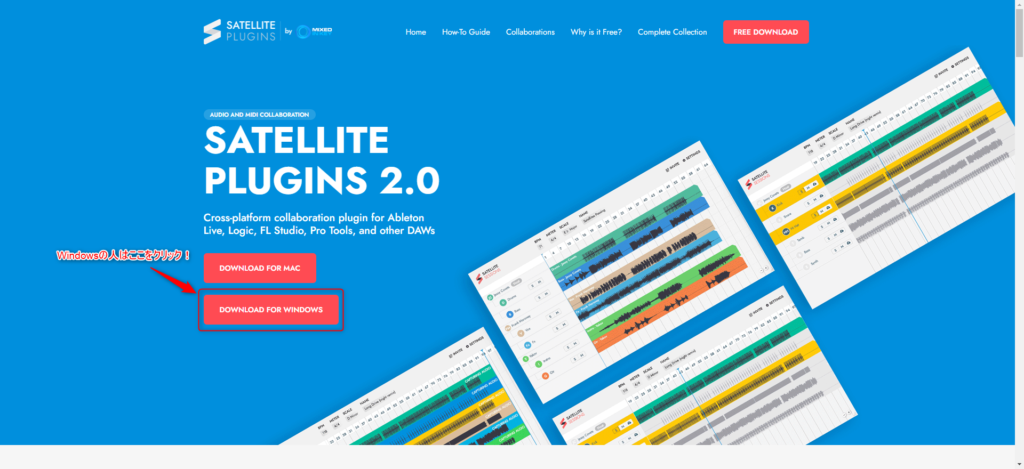
するとインストーラーがダウンロードされます。
ダウンロードした「SessionsVSTSetup_2_2_1830_0.exe」をダブルクリックして実行しましょう。
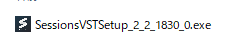
インストーラが開きます。
規約に同意して「Install」ボタンを押しましょう。
インストール先を変更したければ、中段のインストール先を変更します。
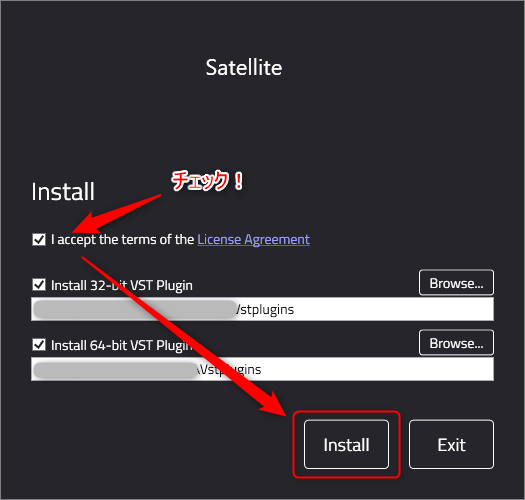
インストールは数秒で終わりました!
この画面が出たらOKです!
「Exit」を押して閉じましょう。
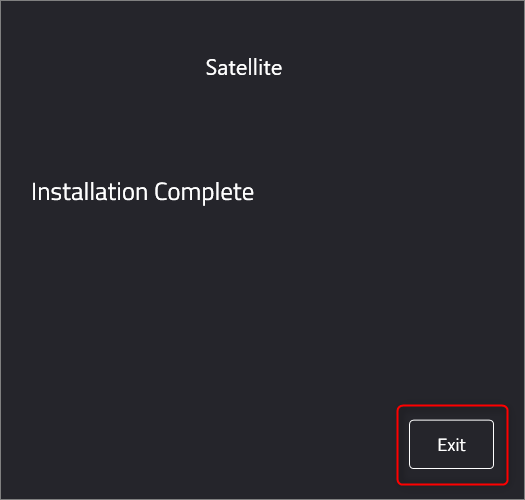
使い方
インストールが終わったら実際に使用してみましょう。
まずはDAWを開きます。
管理人はCubaseを使用しています。
有効化する
今回は、既にドラムの録音が終わったプロジェクトのトラックを共有したいと思います。
ドラムを録音したプロジェクトを開きます。
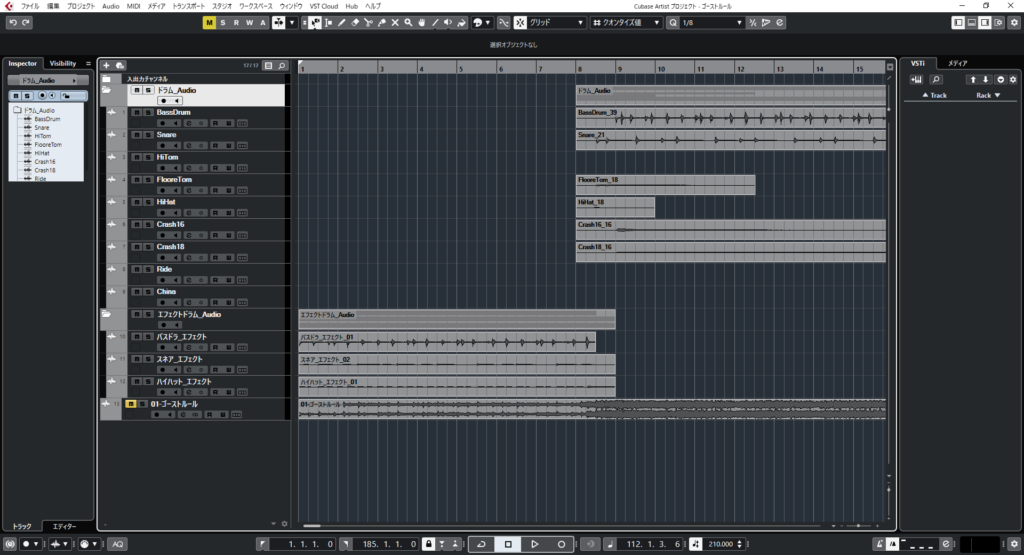
開いたら、トラックの空の箇所で右クリックをして「インストゥルメントトラックを追加」を選択します。
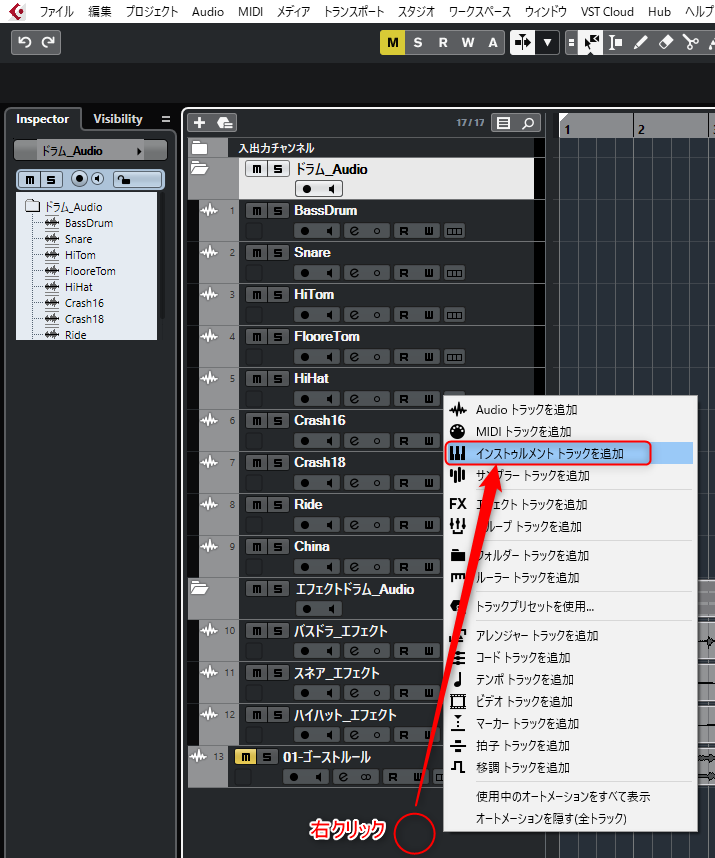
トラック追加用のウィンドウが立ち上がります。
「インストゥルメント」の選択肢の“Other”に「Satelite Sessions」があると思うので、そちらを追加します。
トラック数は1でOKです。
初回起動時はオーソライズ画面が出てきます。
迷わず「AUTHORISE」を押しましょう。
ユーザー登録のためのWebサイトが開きます。
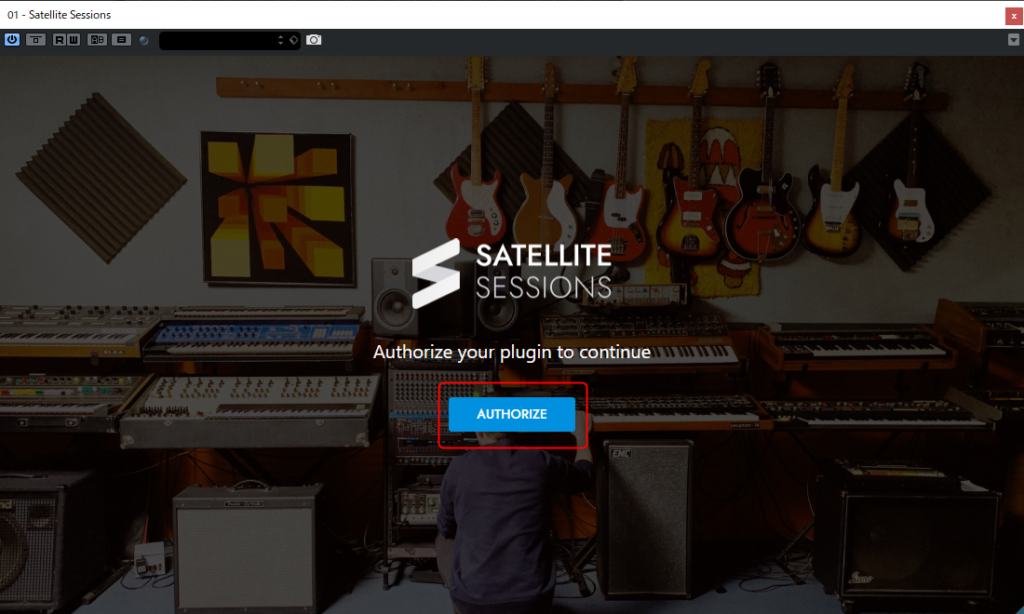
サイトが開いたら、ユーザー登録をしましょう。
Googleアカウントをお持ちの方は、「Log in with Google」でGoogleの承認も使えます。
今回は登録をしてみます。
「Resister as a new user」を押します。
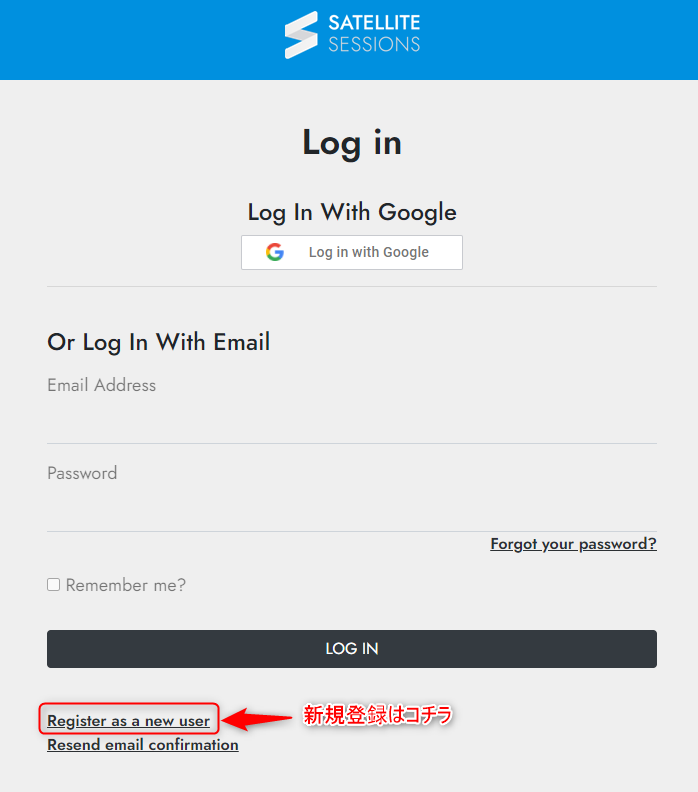
登録方法を聞いてきます。
「Sign up with email instead」を選択します。
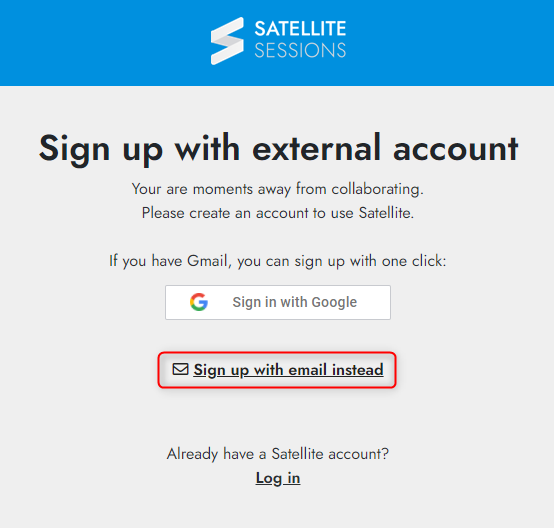
上から順番にアドレスと設定したいパスワードを入力します。
この際、パスワードは12文字以上必要らしいのでご注意ください!
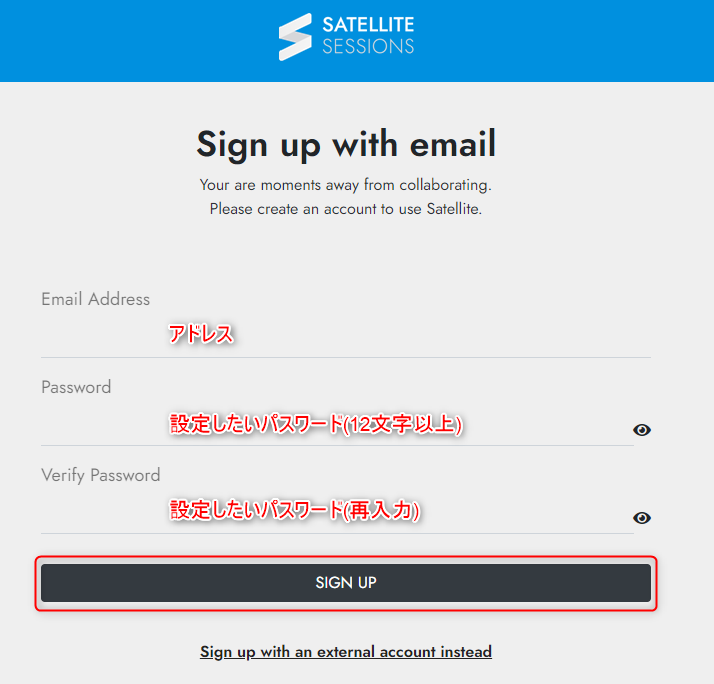
ちなみに管理人はGmailアドレスだったので
Googleアカウント持ってんじゃねぇか!だったらGoogleの承認でいいだろ!
と問答無用でGoogle承認になりました。。。
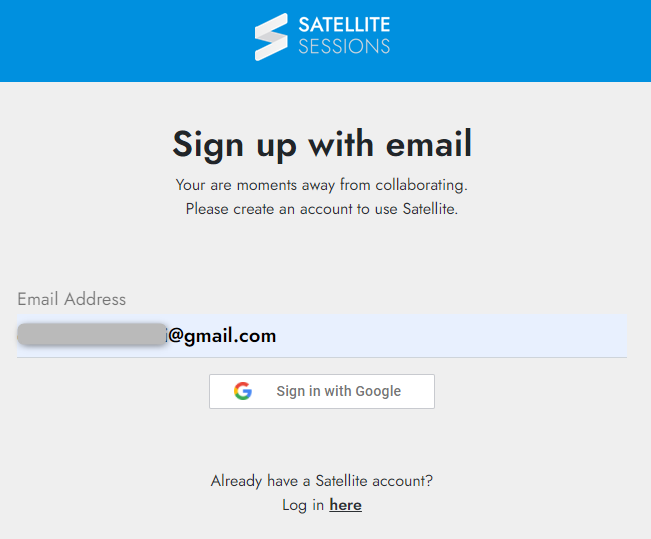
多分メール認証の人は登録したアドレスに承認メールが届くのかな?
で、メールに記載のURLとかクリックしたら使えるようになるのかな?
(予想)
管理人の場合はこんな画面になりました!
これで使えるようになったっぽいです!
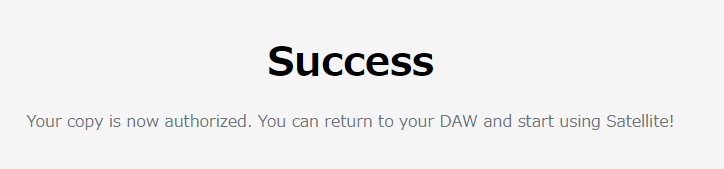
DAWに戻ると画面が変わっていました。
ここは、ユーザー名の入力です。
お好きな名前を設定して「CONTINUE」を押しましょう。
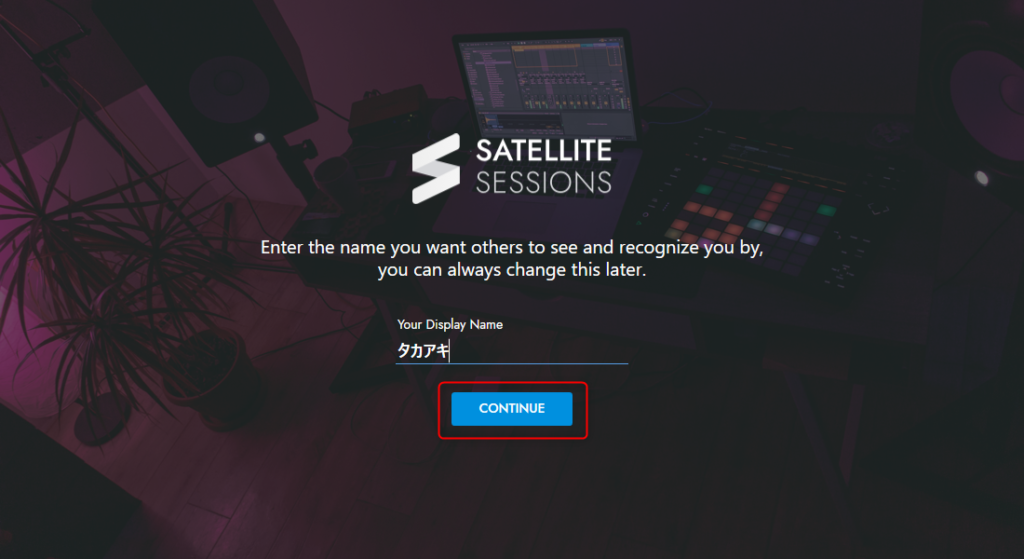
チュートリアルが出てきました。
見たい人はどうぞ。
見終わった or スキップの人は下にある「I GOT IT, LET’S GET STARTED」をクリックしましょう。
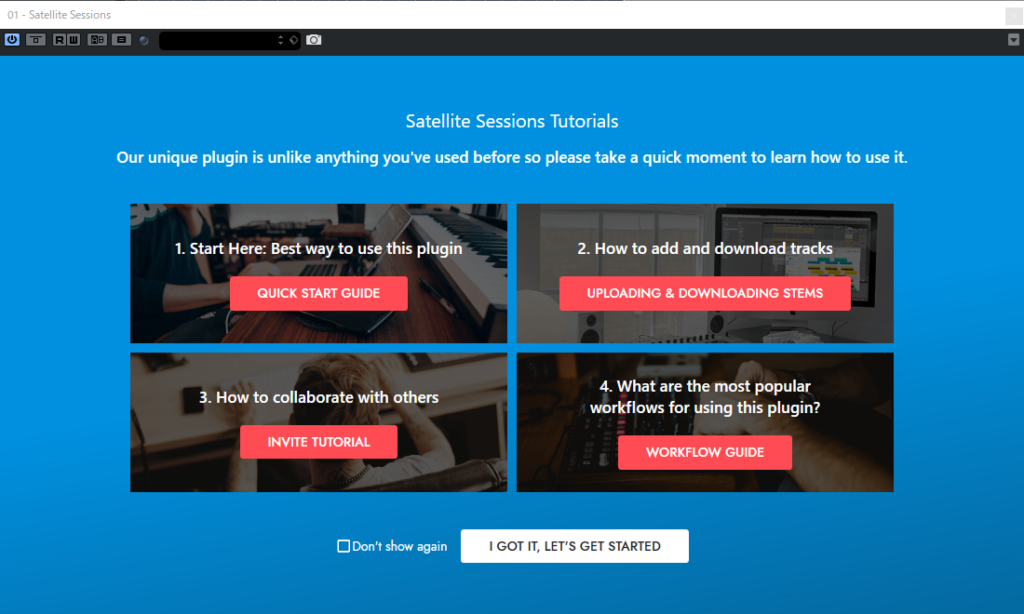
画面が変わりました。
簡単に説明すると左から…
- CREATE A NEW SESSION:新しいプロジェクトを作る
- JOIN SESSION:誰かが作ったプロジェクトに参加する
- SESSION DASHBOARD:過去に参加したプロジェクトを開く
です!
プロジェクトを新規作成する
今回は新しくプロジェクトを作成します。
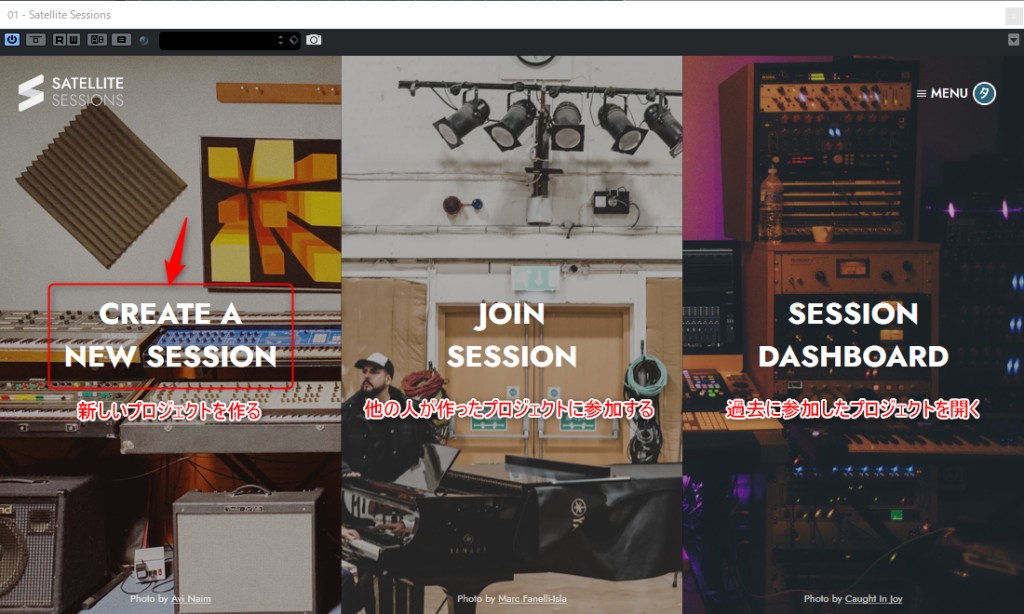
プロジェクト名などを設定します。
この際、キーやスケールも決まっていれば設定できます(後で変更もできるはず)。
また、注意事項などあれば「Description」欄に記入しておきましょう。
今回は、プロジェクト名だけ入れて作成します。
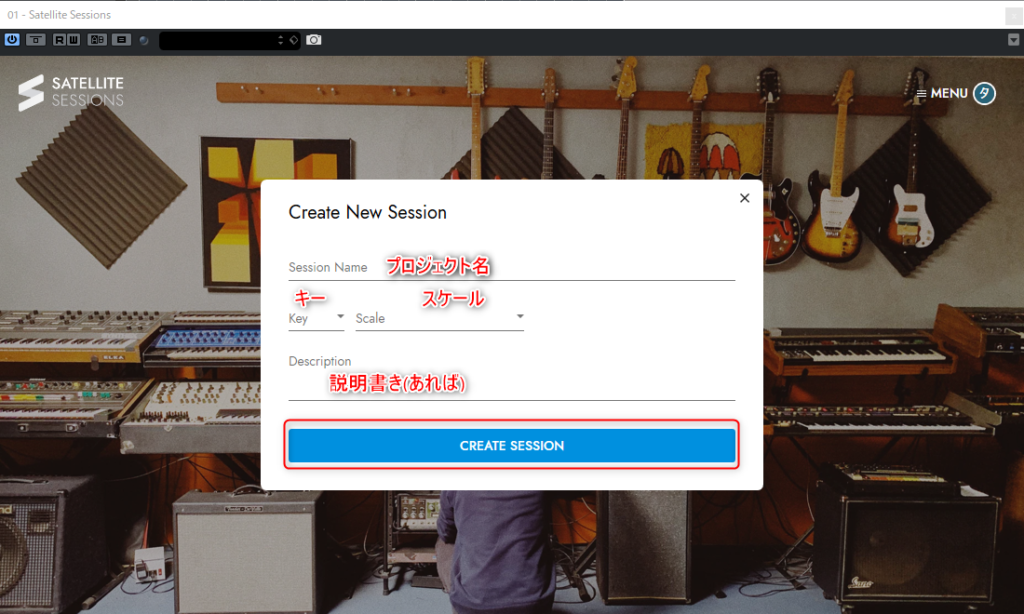
プロジェクトが完成しました!
\(゜ロ\)(/ロ゜)/
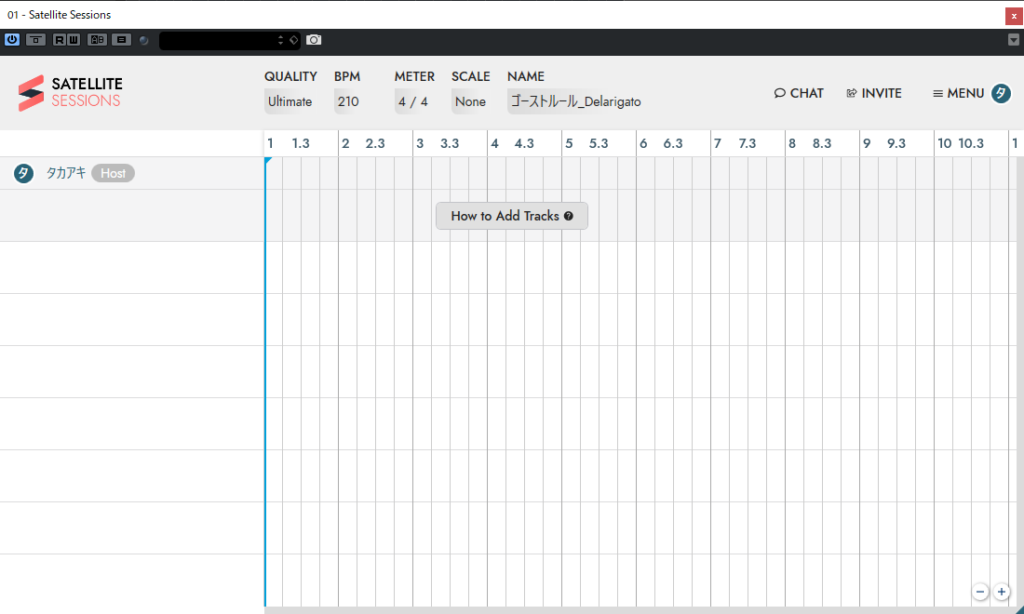
メンバーを招待する
では、メンバーを招待しましょう。
メンバーにもこのSatelite Pluginsをインストールしてもらい、メールアドレスを聞いておいてください。
画面右上あたりにある「INVITE」を押します。
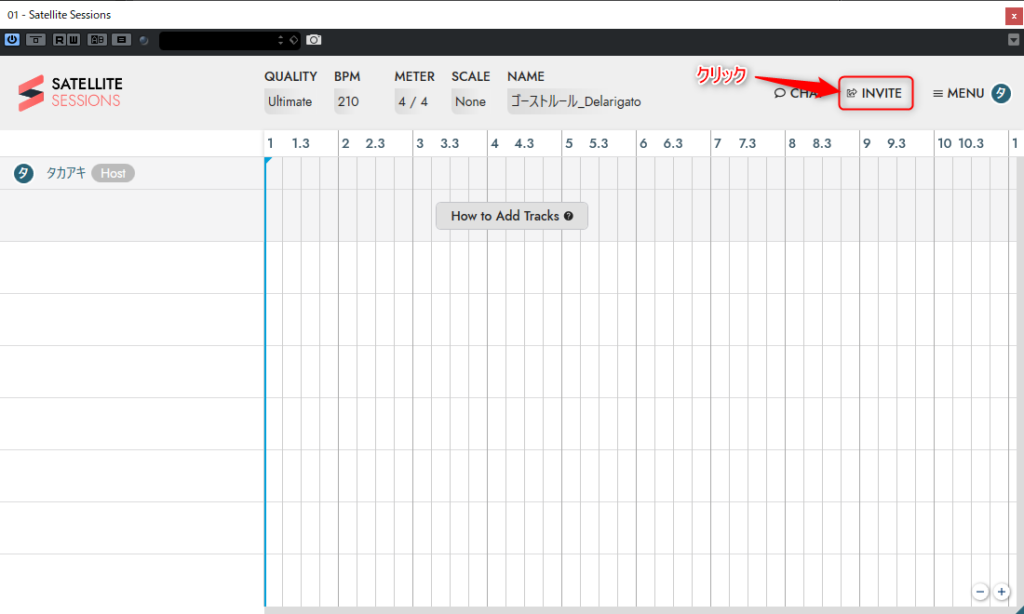
招待用のウィンドウが起動します。
メンバーのメールアドレスを入力して、権限を設定したら「SEND INVITE」ボタンを押しましょう。
ちなみに権限は…
- Viewer:作業風景見るだけ
- VIP:トラックの追加ができる
- VIP+:トラックの追加、削除、不要な参加者を追い出すことが出来る
- Co-Host:管理人。全部の作業(BPMやキーの変更?)ができる
の4種類があります。
正体が完了するとこんな画面になります。
参加を待ちましょう。
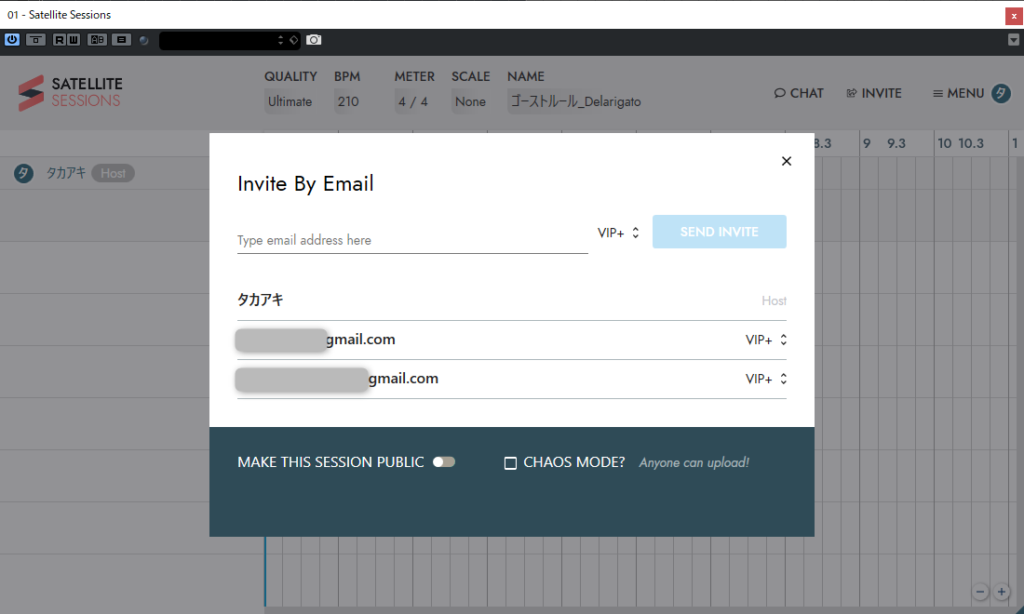
トラックをアップロードする
待っている間に自分の録音したトラックを追加しておきましょう。
アップロードしたいトラックにSatelite Pluginsのプラグインを挿入します。
まずは「BassDrum」トラックを追加してみます。
BassDrumのトラックを選択して、インスペクター欄の「Inserts」を展開します。
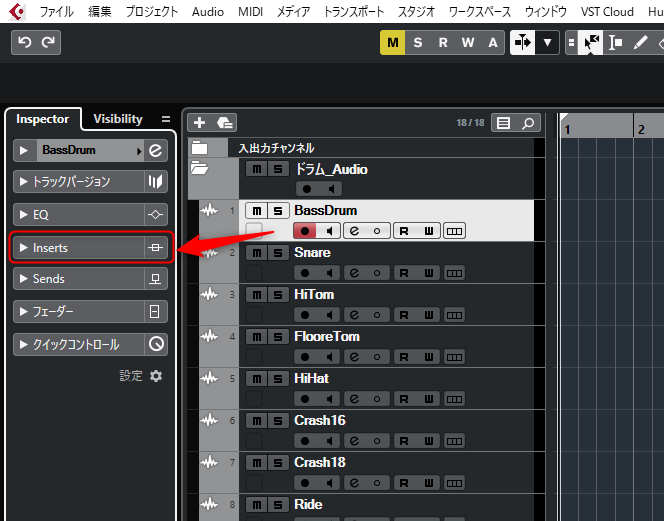
展開したら空のスロットをクリックします。
持っているプラグインが表示されるので、「Other」グループにある「Satelite Audio」を選択しましょう。
選択すると追加用のウィンドウが起動します。
名称は分かりやすい名前に変更しましょう。今回は”BassDrum”とします
(後からSatelite Sessionの画面からでも変更できます)
変更したら右上の”x”で閉じちゃって大丈夫です。
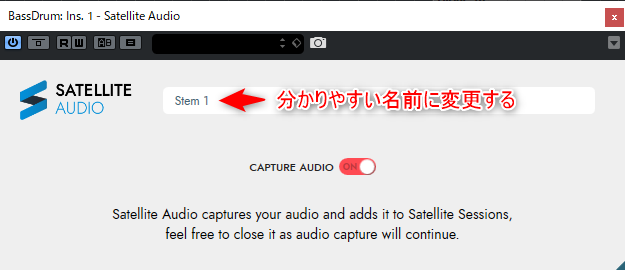
Satelite Sessionsの画面を開くと…

「BassDrum」トラックが作成されていました!
ちなみに、この段階ではまだ空のトラックが作成されただけで音は入っていません。
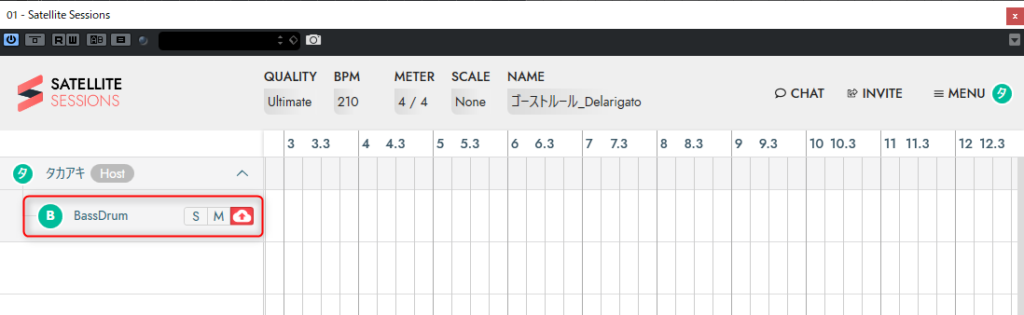
同様に、アップロードしたいトラックにSateliteAudioのプラグインを追加していきました。
これでアップロード用の空のトラックの作成が終わりました。
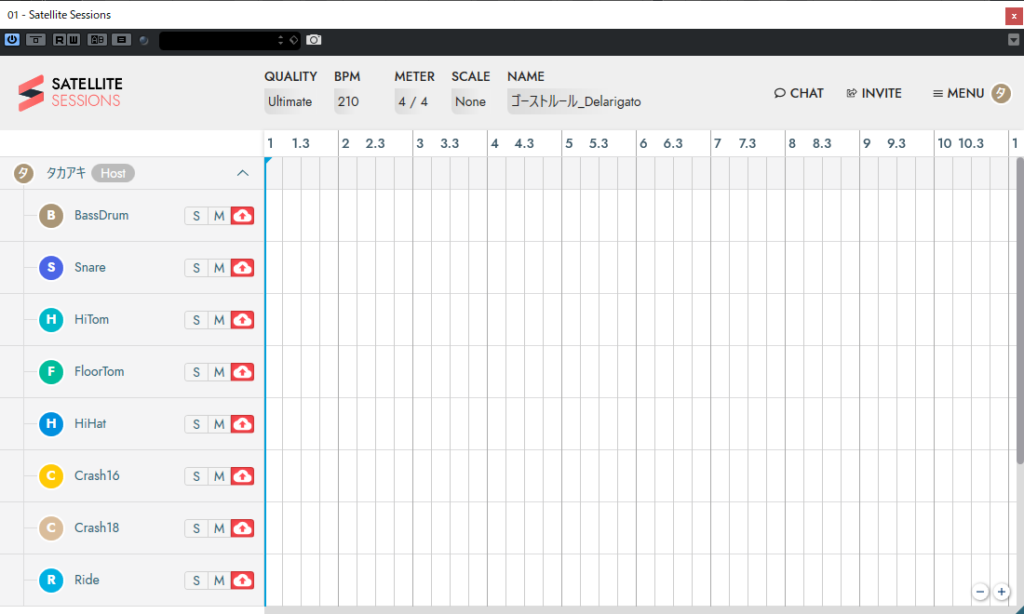
続いてこの空トラックに音をアップロードしていきます。
SateliteSessionsの画面で音を入れたいトラックの録音ボタンが赤色になっていることを確認します。
(雲に矢印の付いた赤いボタン)
ボタンが灰色になっているトラックは録音されません。
複数のトラックも可能です。
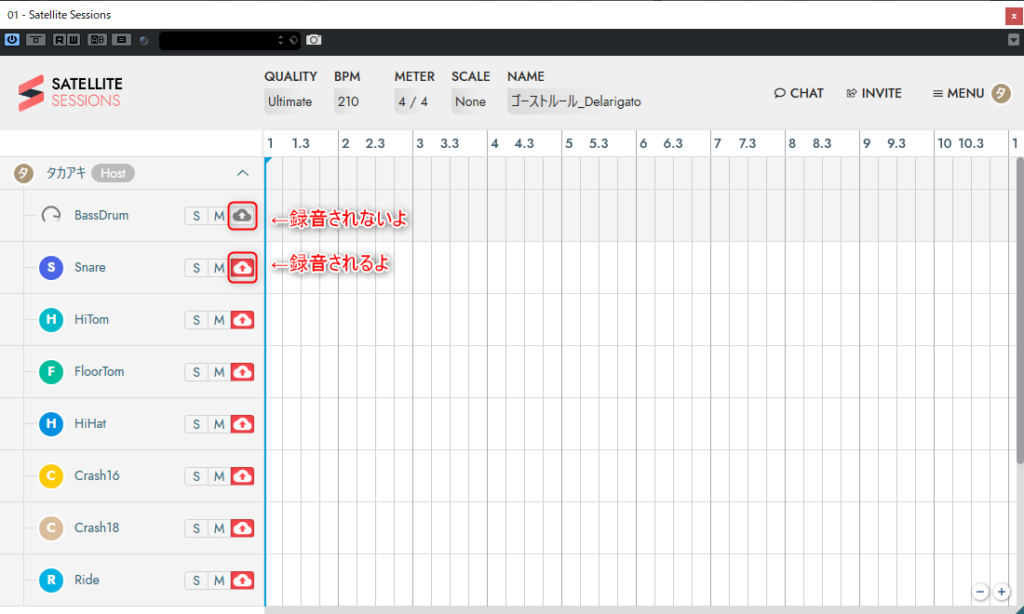
リバーブやコンプレッサ等、自分の持っているプラグインを適用した音源をアップロードしたい場合は、適用したいプラグインをSatelite Audioプラグインの前に挿しましょう。
そうすることで、プラグインを通過(反映)した音がオーディオトラックとして追加されます。

録音したいトラックの録音ボタンが全部赤色になっていることを確認したら、再生位置を確認して再生しましょう。
Satelite Sessionsの録音がスタートします。
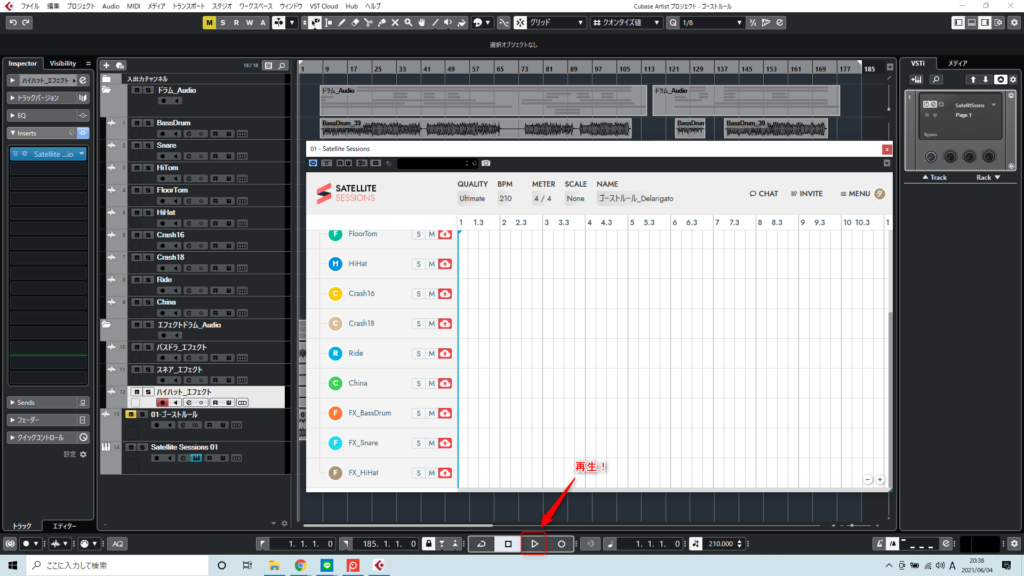
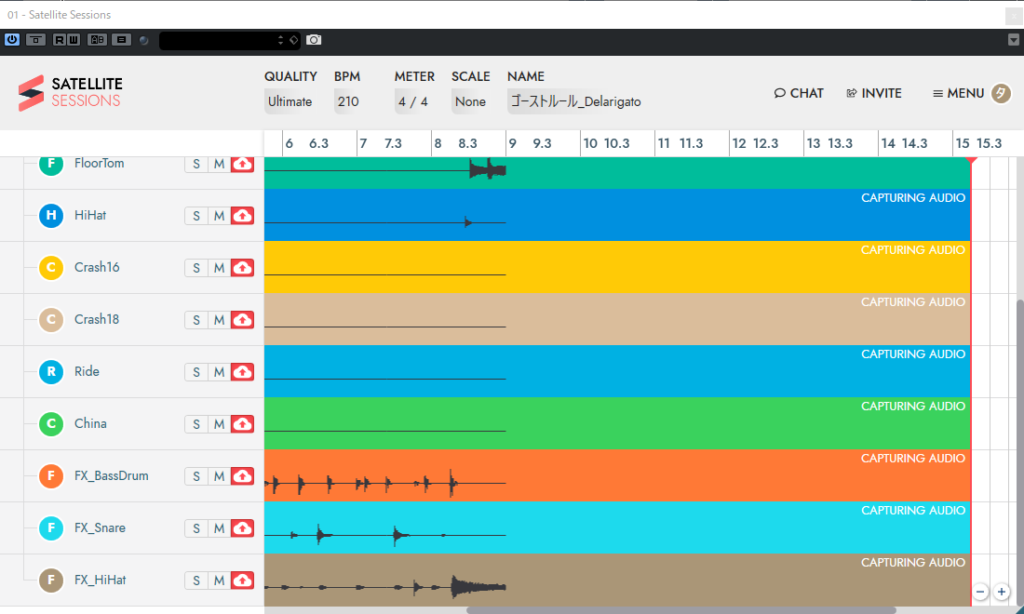
再生が終わったら再生を停止しましょう。
これでアップロード完了です!
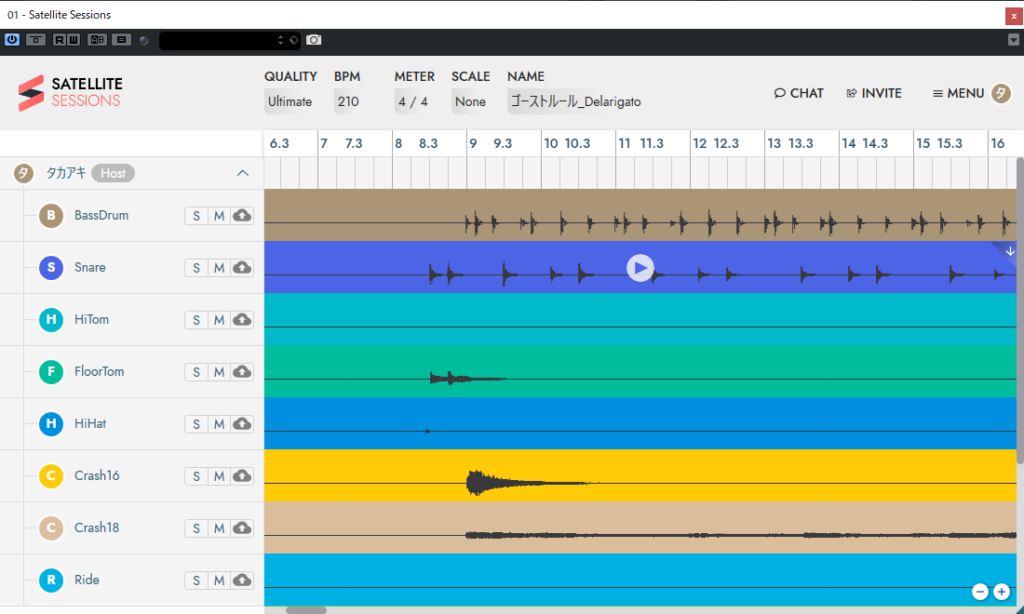
各トラックにカーソルを合わせたときに出てくる再生ボタン(上の図でSnareトラックにあるやつ)を押すと、そのトラック単体を聞くことが出来ます。
トラックを自分のDAWにコピーする
メンバーからトラックがアップロードされました!
\(゜ロ\)(/ロ゜)/
早速自分のDAWにコピーしましょう!
手順は簡単!
ドラッグ&ドロップするだけ!
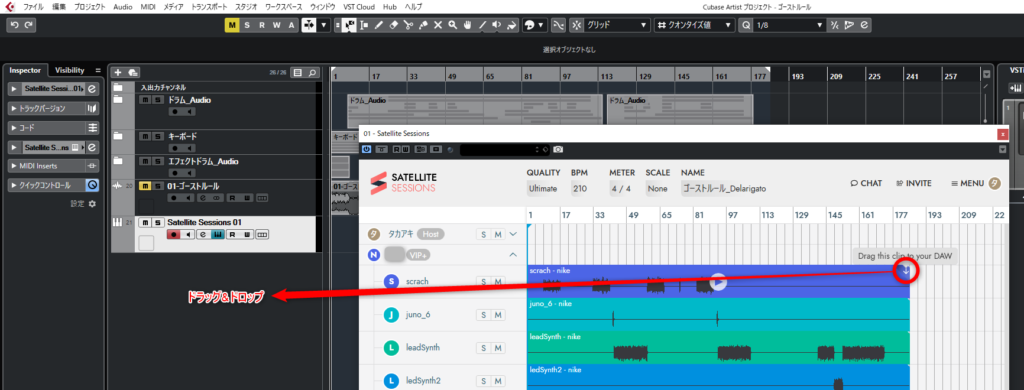
トラック挿入ウィンドウが表示されます。
OKを押すとトラックがコピーされます。
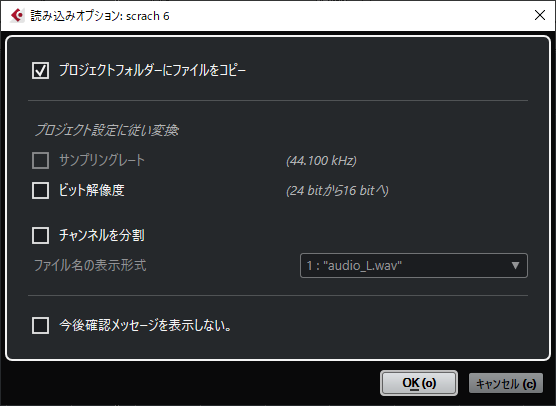
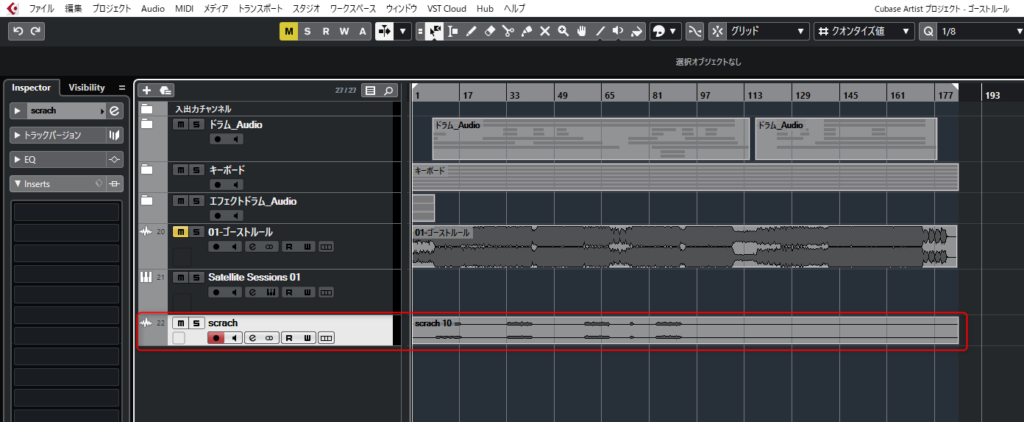
これでコピー完了です!
あとは自分の好きなようにMixしたり、単純に重ねて「おぉぉ~!曲になってる!」と感動を噛みしめましょう~
最後に
ここまで読んでいただきありがとうございました。
これで基本の操作はおおむね押さえられたかな~?と思います。
他の人が作成したプロジェクトに参加する手順を記載できていませんが、プロジェクトを作成した工程を「JOIN SESSION」に変更して、メールに届いたコードを適用すればいいだけなので、そんなに難しくはないかなぁと思います。。。
管理人が誰かから招待いただく機会があれば、追記しようと思います。
長い作業でしたがお疲れさまでした!
音楽しましょう!!
(*’▽’)ノシ